Abilita Accesso Non Sorvegliato
Gli utenti finali possono configurare i computer remoti per essere accessibili in qualsiasi momento e senza la necessità di essere davanti ad essi.
Per mantenere sicuro l'accesso non supervisionato al proprio PC, gli utenti finali devono:
- Scegli una password di Accesso Non Sorvegliato (la password principale nel Scheda Sessione sarà ancora valido per consentire l'accesso temporaneo
- Clicca su il Abilita accesso non supervisionato pulsante
Versione completa
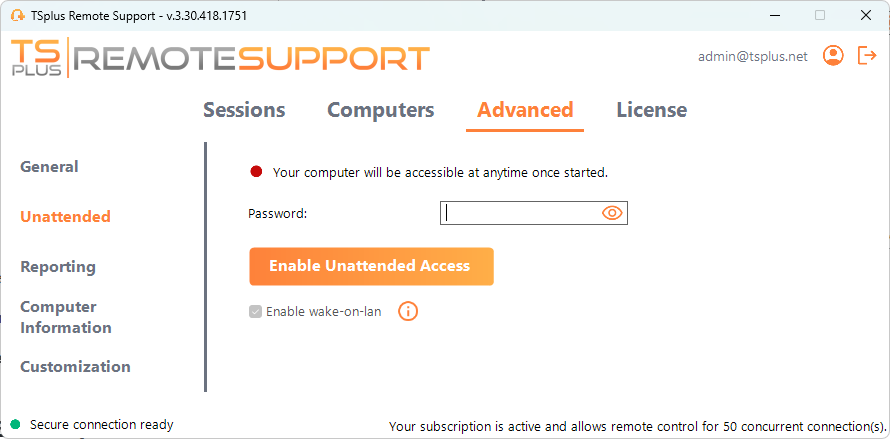
Versione Lite
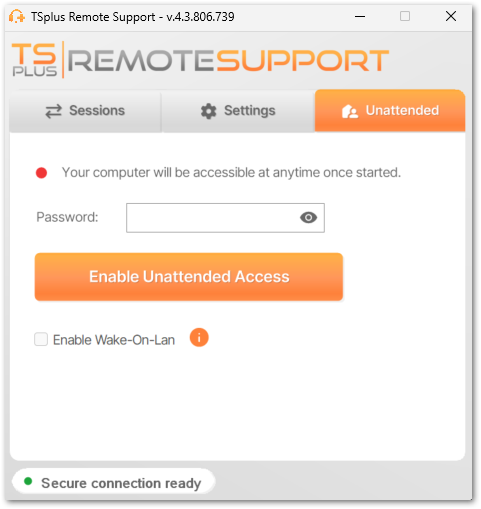
Gli utenti finali condividono quindi il loro ID di Supporto Remoto e la password di accesso non presidiato con gli agenti di supporto.
Gli utenti finali possono disabilitare l'accesso non presidiato o cambiare la password in qualsiasi momento.
Importante: abilitare l'accesso non presidiato richiede privilegi di amministratore.
Fondamentali da Conoscere
Il Supporto Remoto identifica un computer con un numero di 9 cifre. Ad esempio: 123 456 789
L'accesso non presidiato a un computer è possibile solo utilizzando questo numero di 9 cifre (senza il suffisso!).
Su sistemi operativi Windows, poiché più utenti possono utilizzare lo stesso computer contemporaneamente tramite sessioni RDP, viene aggiunto un numero aggiuntivo come suffisso per identificare ciascuna sessione. Ad esempio: 123 456 789 - 12 Questo identifica la sessione RDP di Windows #12 in esecuzione sul computer identificato con l'ID di Supporto Remoto 123 456 789 In questo modo, ciascuna sessione RDP è identificata in modo univoco e può essere accessibile specificando il corretto identificatore.
La sessione della console, che è unica su ogni computer Windows, è identificata senza un suffisso, quindi 123 456 789 ad esempio.
Questo significa che quando ci si connette a un computer Windows utilizzando l'identificatore numerico a 9 cifre, si può:
- vuoi connetterti a un client di Remote Support già avviato in esecuzione nella sessione Console del computer remoto,
- vuoi connetterti utilizzando l'accesso non presidiato configurato (quindi la password di accesso non presidiato) del computer remoto.
Utilizzo della riga di comando
L'accesso non presidiato può essere configurato direttamente utilizzando la riga di comando in un prompt dei comandi amministrativo.
Gli argomenti da utilizzare sono i seguenti (gli argomenti devono essere separati da uno spazio):
-
abilita-non sorvegliato
-
/password non supervisionato [la-password-del-computer-non-supervisionato]
La password non presidiata è facoltativa se è già stata configurata. -
/nome-computer [l'elemento-nome-computer-da-creare]
-
/email del proprietario [l'email del proprietario del computer]
-
/cartella-nome [la-cartella-nome-in-cui-sarà-l'ingresso-del-computer]
La cartella deve esistere ed essere disponibile per il proprietario specificato.
Se più cartelle hanno lo stesso nome, verrà utilizzata la prima cartella trovata.
Un esempio completo: abilitare l'accesso non presidiato con la password “myoverlynotcomplicatedbutlongpasswordsothatnoonefindit” per il computer attuale e associarlo all'utente “ [email protected] ”, che creerà una nuova voce computer chiamata “Computer di John” nella cartella “Computer non presidiati” puoi utilizzare:
RemoteSupport.exe /enable-unattended /unattended-password "myoverlynotcomplicatedbutlongpasswordsothatnoonefindit" /computer-name "John computer" /owner-email "[email protected]" /folder-name "MyCompany computers"